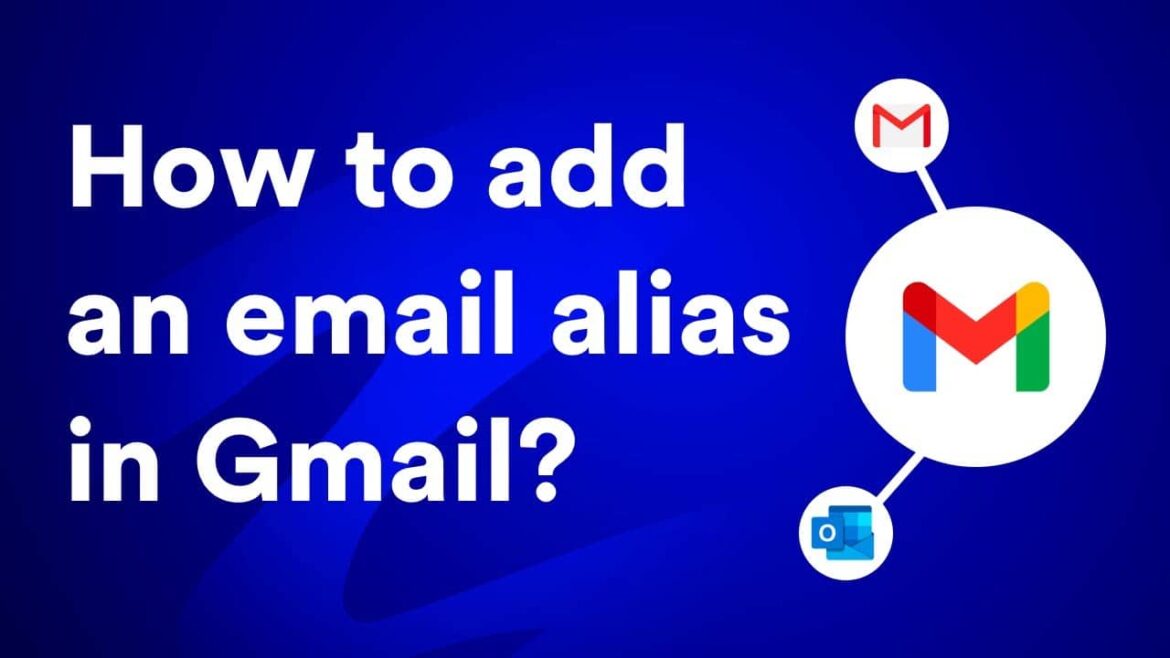769
Jeśli chcesz utworzyć aliasy w Gmailu, możesz skonfigurować je bezpośrednio za pomocą skrzynki pocztowej.
Gmail: Tworzenie aliasów w szczegółach
Aliasy są przydatne, jeśli używasz Gmaila jako głównej skrzynki pocztowej i chcesz zoptymalizować swoją cyfrową korespondencję. Skróty pozwalają wybrać, który adres e-mail będzie wysyłał wiadomości podczas ich tworzenia.
- Otwórz skrzynkę odbiorczą Gmail i przejdź do ustawień, dostępnych za pomocą koła zębatego. Następnie kliknij opcję Przywołaj wszystkie ustawienia
- W ustawieniach znajdziesz zakładkę Konta i import. Użyj opcji Wyślij jako, aby wybrać opcję Dodaj inny adres e-mail.
- Otworzy się wyskakujące okienko. Wprowadź żądaną nazwę, w tym adres e-mail, którego chcesz użyć jako aliasu. Potwierdź poprzez Next step, a następnie Send confirmation.
- Następnie należy dodać konto, aby wysłać wiadomość potwierdzającą do wybranego aliasu. Następnie zaloguj się do drugiej skrzynki pocztowej i potwierdź ją za pomocą linku w wiadomości.
- Alias jest teraz skonfigurowany i może być używany za pośrednictwem Gmaila. Podczas tworzenia wiadomości można wybrać żądany alias w wierszu nadawcy.
- Uwaga: Upewnij się, że aktywowałeś pole wyboru Traktuj jako alias. Tylko w ten sposób można korzystać z poczty e-mail za pośrednictwem Gmaila.
Alias Gmail: adres nadawcy i adres odpowiedzi
Aliasów w Gmailu można efektywnie używać, konfigurując adres nadawcy i adres odpowiedzi. Jest to przydatne, jeśli chcesz przede wszystkim wysyłać wiadomości e-mail za pośrednictwem aliasu.
- W skrzynce pocztowej otwórz ponownie ustawienia i przejdź do zakładki Konta i import. Następnie wybierz Konta
- znajdziesz opcję Wyślij jako. Wyszukaj żądany alias i wybierz opcję Ustaw jako domyślny. Wiadomości e-mail będą teraz wysyłane głównie z tego aliasu
- Jeśli chcesz również otrzymywać odpowiedzi na alias, potrzebujesz alternatywnego adresu odpowiedzi. Aby to zrobić, pozostań w zakładce Wyślij jako i wybierz opcję Edytuj adres dla głównego adresu e-mail.
- Możesz dodać żądany alias za pomocą opcji Określ alternatywny adres odpowiedzi. Następnie możesz zapisać adres odpowiedzi i zostaniesz przekierowany bezpośrednio do tego aliasu.